WSL2配置Pytorch+cuda
笔记本型号:机械革命无界16pro
笔记本硬件:cpu——i712700H;gpu——RTX2050(显存4g,cuda数量2048)
软件环境:Win11,WSL2-Ubuntu20.04
在Win11中要干的事儿
-
更新一下系统,以免版本较老不支持WSL调用gpu. 在
设置-->windows更新中即可检查更新 -
更新显卡驱动,在电脑自带的
Nvidia Control Panel-->系统信息中查看一下自己当前的显卡驱动版本,再去看一下Nvidia官网驱动下载的支持自己gpu型号的显卡驱动, 如果显卡驱动不是最新的, 就下载驱动更新一下tips: 因为是在物理机上安装驱动所以选win系统的; 下载类型有两种, 有打游戏需求的选GRD, 不打游戏纯生产力的选SD
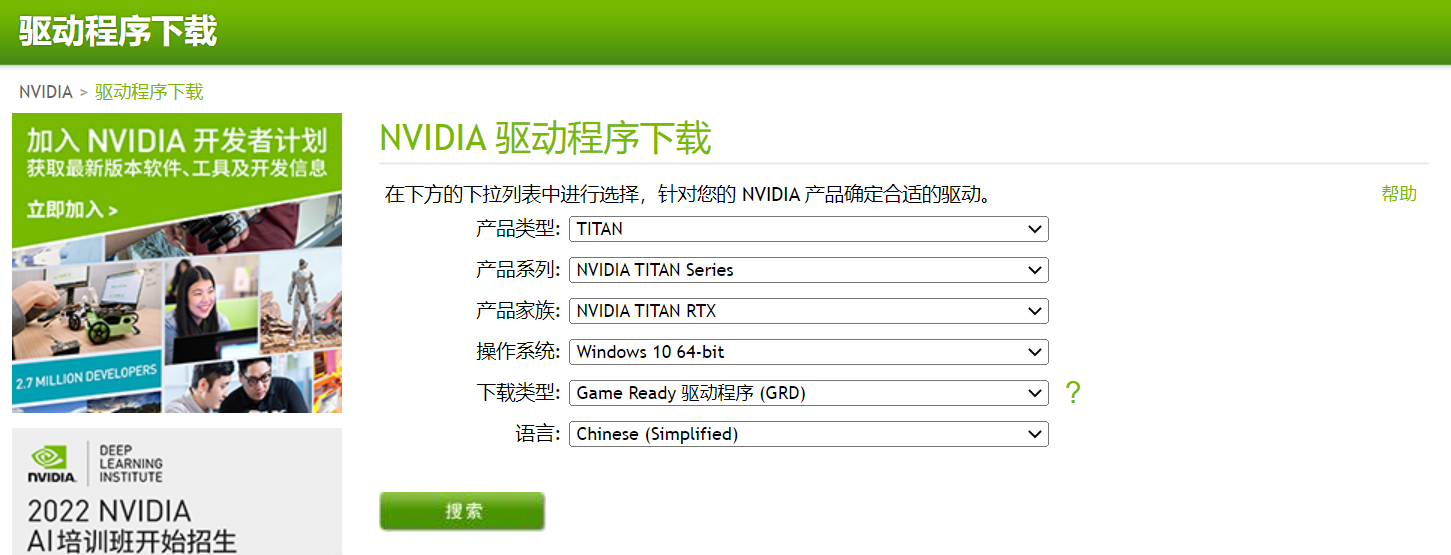
在WSL中要干的事儿
- 安装cuda-toolkit, 进入官方页面下载, 注意: 下载之前看一下pytorch目前支持到最高的cuda版本(我安装时还只支持到11.3), 否则你需要重装, 如下即可选择, 会出现命令行操作语句, 使用这两句命令在WSL中安装即可, 中途会让你选需要安装的包, 只选一个cuda-toolkit就行, 另外两个是一些案例没啥用
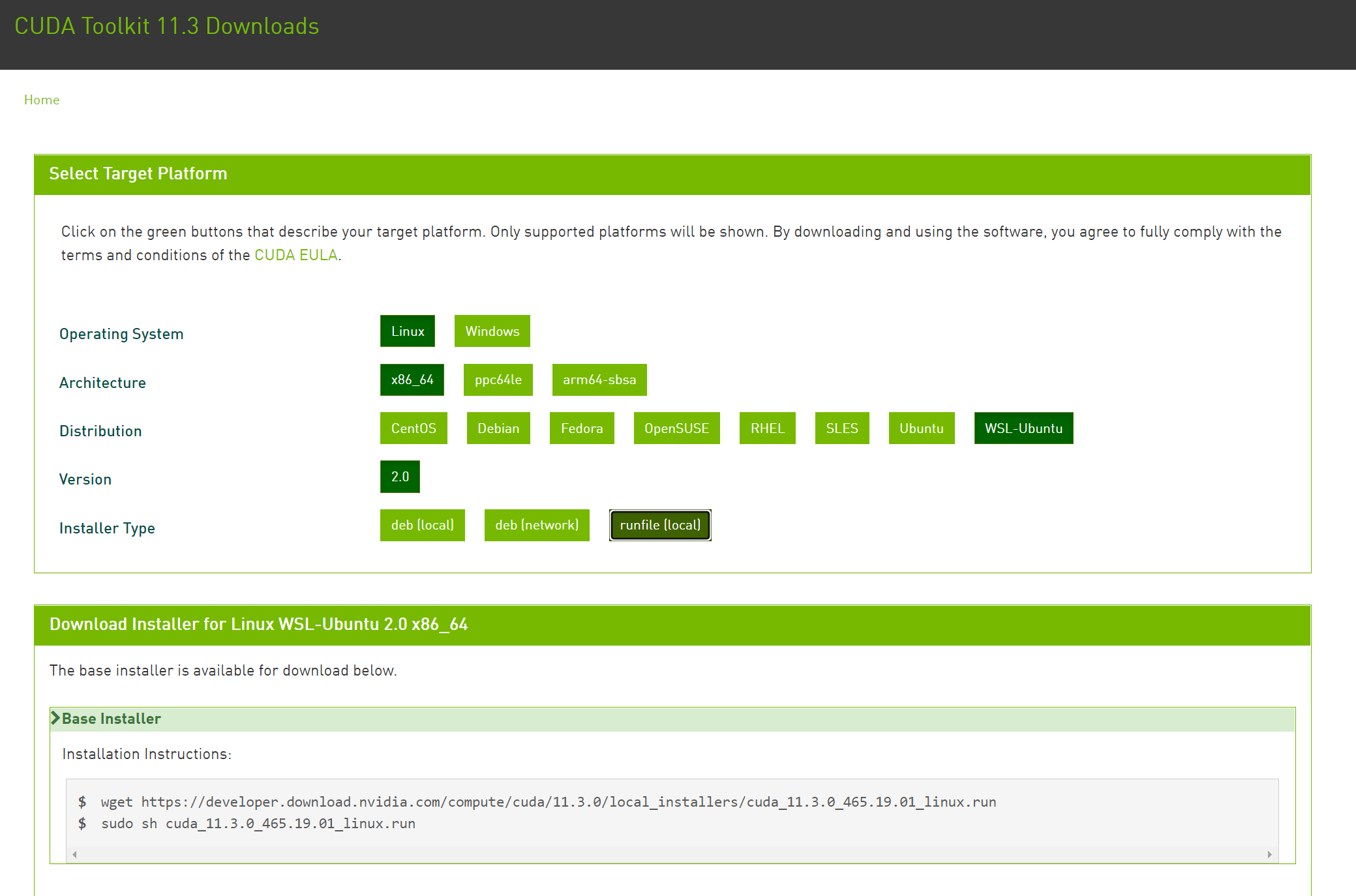
-
安装完成后在你的shell配置文件(bash用户就是~/.bashrc, zsh用户就是~/.zshrc)的末尾添加三行命令, 注意根据自己下载cuda版本修改命令中的版本号
export CUDA_HOME=/usr/local/cuda export PATH=$PATH:$CUDA_HOME/bin export LD_LIBRARY_PATH=/usr/local/cuda-11.3/lib64${LD_LIBRARY_PATH:+:${LD_LIBRARY_PATH}} -
然后刷新一下shell配置文件
source ~/.zshrc或~/.bashrc -
查看一下cuda版本, 显示正确版本即可
nvcc --version
安装Pytorch要干的事儿
- 进入Pytorch官网下载pytorch, 记得要选linux版本, 使用正确版本cuda(建议新建个conda虚拟环境操作), 使用官方给的命令安装即可
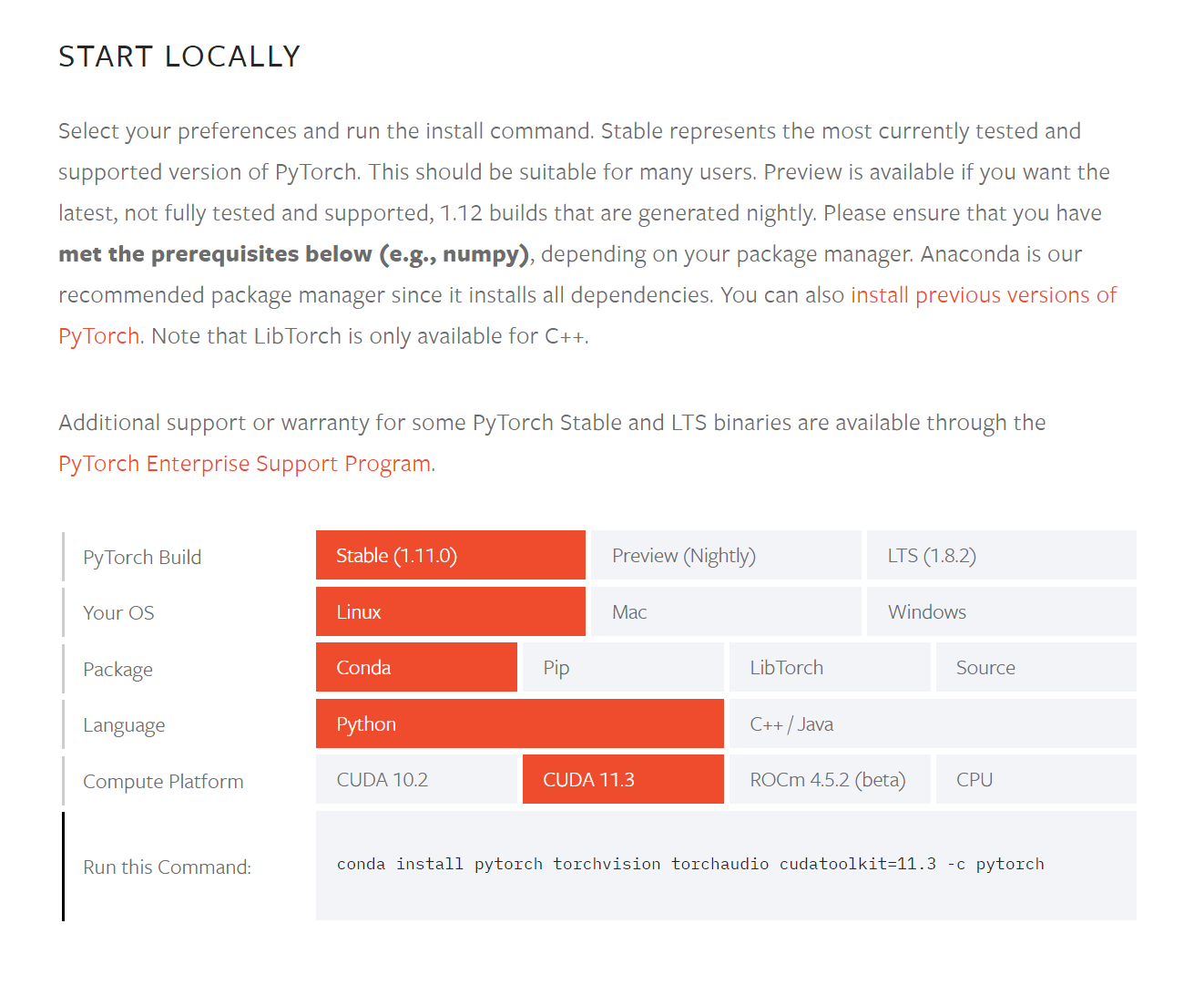
- 验证pytorch能否正确检测cuda
import torch # 检查是否可以检测到cuda torch.cuda.is_available() # 检查带有cuda的设备数量 torch.cuda.device_count() # 检查带有cuda的显卡名, 索引从0开始 torch.cuda.get_device_name(0)




